「ダウンロードした動画ファイルが開けない」「なぜか音声だけが出ない」そんな経験はないでしょうか?多くの場合、それは再生に必要な「コーデック」がパソコンにインストールされていないことが原因かもしれません。この記事では、さまざまな形式の動画や音声をスムーズに再生できるようにする「コーデックパック」をおすすめし、そのコーデックをダウンロードする方法を分かりやすく紹介いたします。専門的な知識は不要なので、動画再生でお困りの方はぜひ参考にしてください。
以下では、代表的なコーデックパックと入手方法を幅広くまとめました。まず要点を簡単にまとめ、その後パックごとに特徴と公式ダウンロード元、さらに入手のための一般的な方法を解説します。
主要コーデックパックに、K-Lite Codec Pack(Basic/Standard/Full/Mega)、Combined Community Codec Pack(CCCP)、Shark007 Codecs(旧Advanced/Standard)、X Codec Pack(旧XP Codec Pack)などがある。
ダウンロードは各公式サイトやSoftonic、MajorGeeks、VideoHelpなど信頼性の高いミラーサイトからするのが安全。
Chocolatey、Niniteなどパッケージ管理ツールやHEVC Video ExtensionsなどWindowsストアの拡張機能を利用すると自動更新や一括インストールが可能。
オプションとして、VLC・MPVなどコーデック内蔵プレーヤーを導入する手もある。



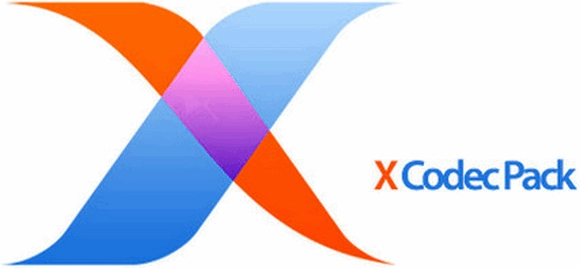
最も安全かつ最新バージョンが手に入る方法。
公式ドメイン直下の「Download」リンクを利用。
インストール前にバージョン番号と公開日を必ず確認。
Softonic、MajorGeeks、VideoHelp、FileHorse、FileHippo等の大手ダウンロードサイトも選択肢。
ウイルススキャン結果やユーザーレビューが参考になる。
Softonic:100%安全認証、月間ダウンロード数実績あり。
FileHippo:Windows向けに最新版を手軽に取得可能。
Chocolatey(Windows):choco install klitecodec等で自動インストール・管理可能。
Ninite:複数アプリまとめて一括導入。
「HEVC Video Extensions」「VP9 Video Extensions」などをストア経由で追加。
VLC Media PlayerやMPVは主要コーデックを内蔵しており、追加インストール不要。
互換性トラブルを回避したい場合に有効。
これらを組み合わせることで、用途や好みに合わせた最適なコーデック環境を構築できます。必要なパックが明確な場合は公式サイトから、幅広くサポートしたい場合はK-Lite MegaやShark007などメガパックを選ぶのが便利です。ぜひお試しください。
「WonderFox HD Video Converter Factory Pro」は、H.264/H.265(HEVC)やAV1、ProResなど主要コーデックを内蔵し、個別にコーデックパックを探してインストールする手間を不要にするオールインワン型のマルチメディア変換ツールです。500以上の出力フォーマット対応、ハードウェアアクセラレーション対応による最大50倍高速変換、オンライン動画ダウンロード機能、バッチ処理、スクリーン録画やGIF作成など多彩なユーティリティを備え、初心者から上級者まで幅広いニーズを満たします。
ビルトインコーデック対応で個別インストール不要:独自のエンコード技術により、H.264、H.265(HEVC)、AV1、ProResなど最新のコーデックを標準搭載し、追加のコーデックパックを別途ダウンロード/設定する必要がないです。
500以上の出力フォーマットをサポート:動画・音声合わせて500以上のフォーマットに対応。MP4、MKV、AVI、MOVからMP3、FLAC、AACまで幅広くカバーし、主要スマホやゲーム機、SNS向けプリセットも豊富です。
ハードウェアアクセラレーションによる高速変換:Intel QSV、NVIDIA CUDA等のGPUアクセラレーションを活用し、平均の50倍速変換を実現します。高解像度(4K/8K)動画もスムーズに処理できます。
バッチ処理&一括変換:複数ファイルを同時に一括登録し、一度に最大10動画をまとめて変換可能です。フォーマットごとの同時エンコード数制限はあるものの、大量の素材を効率的に処理できます。
オンライン動画ダウンロード機能:YouTube、Facebook、Vimeo、Dailymotion、SoundCloudなど1000以上の動画/音声サイトから直接ダウンロード可能で、ダウンロードと変換をワンストップでできます。
追加ユーティリティ:画面キャプチャ(スクリーンレコーダー)や音声レコーディング、GIFアニメ制作、ボリューム調整、動画圧縮などのツールが統合され、外部アプリを使わずに多彩な編集ができます。
直感的なUIとプリセット機能:初心者でも迷わないシンプルなインターフェースを持っており、デバイス別プリセットや品質優先/速度優先など設定プリセットが標準搭載され、初心者でもワンクリックで最適化できます。
定期的なアップデート&ライフタイムライセンス:公式から定期的にアップデートが提供され、新コーデックやサイト対応が随時追加されます。また、セール時に永久ライセンスを一括購入でき、長期利用に適しています。
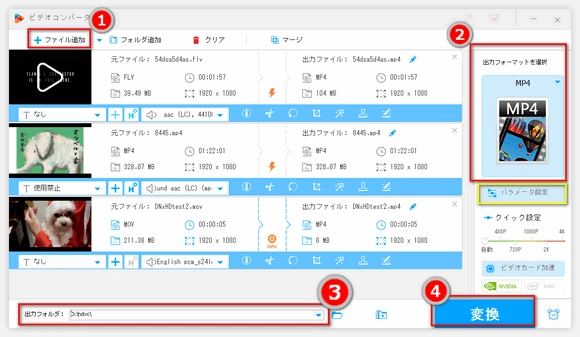
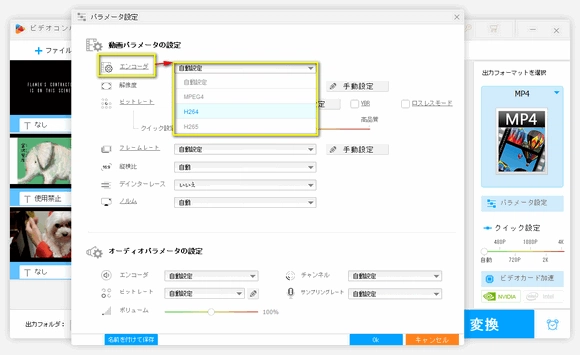
①右の「出力フォーマットを選択」をクリックする
②「動画」や「音楽」のドロップダウンリストでお気に入りの出力フォーマットを選択する
ちなみに、具体的なデバイスにサポートされている形式も選択できる
③「パラメータ設定」で、「エンコーダ」のドロップダウンリストにある好きなコーデックを選択する(自分の必要に応じて、②と③の一つや二つを選択してください)
ちなみに、「パラメータ設定」でメディアファイルのほかの各パラメータも設定できる
①「出力フォルダ」を設定する
②右下の「変換」をクリックする
この方法で、コーデックパックをダウンロードしなくても、ほとんどの動画や音楽を再生したり、開いたり、取り込んだりできる
まとめ
「WonderFox HD Video Converter Factory Pro」は、個別のコーデックパック探し・インストールの手間を完全に排除し、変換・ダウンロード・編集まで一つのツールで完結できるのが最大の魅力です。
500以上のフォーマット対応、GPUアクセラレーション、バッチ処理、オンラインダウンロードなど多機能かつ高速...
初心者にも扱いやすいUI設計で、日常的な動画変換作業を劇的に効率化します。ぜひ公式サイトからダウンロードして、その利便性を体感してください。
WonderFox Softプライバシーポリシー | Copyright © 2009-2026 WonderFox Soft, Inc. All Rights Reserved.